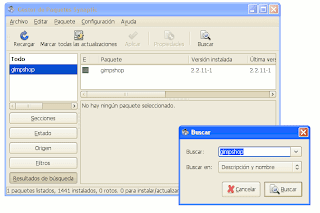gEDA
El proyecto gEDA consiste en una suite de herramientas para la automatización del diseño electrónico semejante al orCAD de Win32. Estas herramientas son utilizadas para el diseño de circuitos electrónicos y eléctricos, simulación, prototipado y producción. Contempla una amplia librería de componentes como: 74xxx, AMP/OP's, Transistores, etc.
El proyecto gEDA ha sido invitado a participar en Google Summer of Code 2007.
Enlaces:
SPICE
SPICE (
Simulation Program with Integrated Circuit Emphasis) es un programa de simulación de circuitos de propósito general, que permite realizar análisis DC , AC, y transitorio, entre otros. El programa fue desarrollado en la Universidad de California-Berkeley a principios de los setenta. Los circuitos analizados pueden contener resistencias eléctricas, condensadores, inductores, inductores mutuos, fuentes de voltaje y corriente independientes, cuatro tipos de fuentes dependientes, interruptores, y dispositivos semiconductores: diodos, BJT, JFET, MESFET Y MOSFET.
Enlaces:
SpiceOpus
Una recompilación de SPICE 3 con utilidades de optimización.
Enlaces:
Ngspice
Simulador de circuitos basado en tres paquetes de software de código abierto: : Spice3f5, Cider1b1 y Xspice.
Enlaces:
Oregano
Oregano es un programa de diseño y simulación de circuitos electrónicos, cuya mayor virtud según destacan sus desarrolladores es la sencillez de uso. Provee de una amplia variedad de librerías de componentes, entre las que se incluyen: CMOS, TTL, amplificadores operacionales...
Enlaces:
KiCAD
Kicad es un programa de código libre (GPL) para la creación de esquemas electrónicos y circuitos impresos.
Concebido y creado por Jean-Pierre Charras, investigador en el LIS Laboratorio de Imágenes y Señales) y profesor de electrónica en el Instituto Universitario de Tecnología de Saint Martin d'Hères, la suite Kicad es un conjunto de cuatro programas y un gestor de proyectos para realizar circuitos electrónicos:
- Eeschema: Creación de esquemas.
- PcbNew: Realización de circuitos impresos.
- Gerbview: Visualización de documentos generados en formato GERBER (documentos de fototrazado).
- Cvpcb: Utilidad de selección de las huellas físicas de los componentes electrónicos utilizados en el esquema.
- Kicad: Gestor de proyectos.
Enlaces:
Gael
Gael es una herramienta EDA integrada para GNOME 2. Esta diseñada para ser fácil de usar.
Enlaces:
XCircuit
XCircuit es un programa de sencillo uso que permite dibujar circuitos eléctricos con calidad profesional. Permite generar archivos en formato EPS y SPICE.
Enlaces:
PCB
PCB es una herramienta para diseñar placas de circuito impreso. Permite generar el fotolito previo antes de insolar la placa para después revelarla.
Enlaces:
KLogic
KLogic es una aplicación para construir y simular circuitos digitales fácilemnte.
Provee una forma fácil de construir circuitos que contienen componentes estándar como AND, OR, XOR y flipflops como RS y JK. Para construir circuitos más complejos y reusables, puede contruir subcircuitos.
La simulación está corriendo en forma permanenete por defecto miestras que construye sus circuitos. Para pruebas extendidas puede usar simulación en paso por paso, para reconocer picos. Usted puede desplegar la señal de flujo de los componentes de un circuito en forma gráfica. Cada dispositivo de un circruito tiene un retardo ajustable. Con la opción de ráfaga (burst option) el retardo de todos los dispositivos se deshabilita.
Enlaces:
TkGate
TkGate es un simulador de circuitos digitales con editor gráfico desarrollado en tcl/tk. Incluye componentes básicos como puertas lógicas, buffers triestado, componentes Alu (sumadores, desplazadores, multiplicadores), elementos de memoria (registros, RAMs, ROMs), transistores tipo MOS...
Enlaces:
ViPEC
ViPEC es un analizador de red para las redes eléctricas. Toma una descripción esquemática de una red eléctrica y realiza una simulación de la respuesta del circuito en el dominio de la frecuencia. La salida está bajo la forma de parámetros portuarios (S, Y y Z).
Enlaces:
CircuitSmith
CircuitSmith es un programa de diseño de circuitos electrónicos desarrollado en Java, que ofrece entre otras funciones la posibilidad de diseñar e imprimir PCB.
Enlaces:
XRoadMaker
Software de diseño e impresión de PCBs para Gnome.
Enlaces:
Eagle
Eagle (
Easily Aplicable Graphical Layout Editor) permite diseñar circuitos impresos y realizar esquemas electrónicos. Se ofrecen dos versiones: standard y freeware; la última está recortada en prestaciones pero no tiene límite de tiempo de evaluación.
Enlaces: